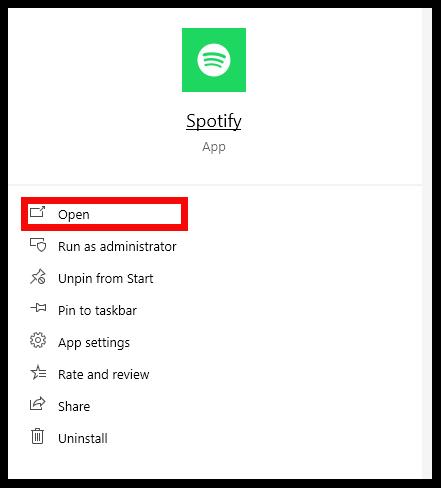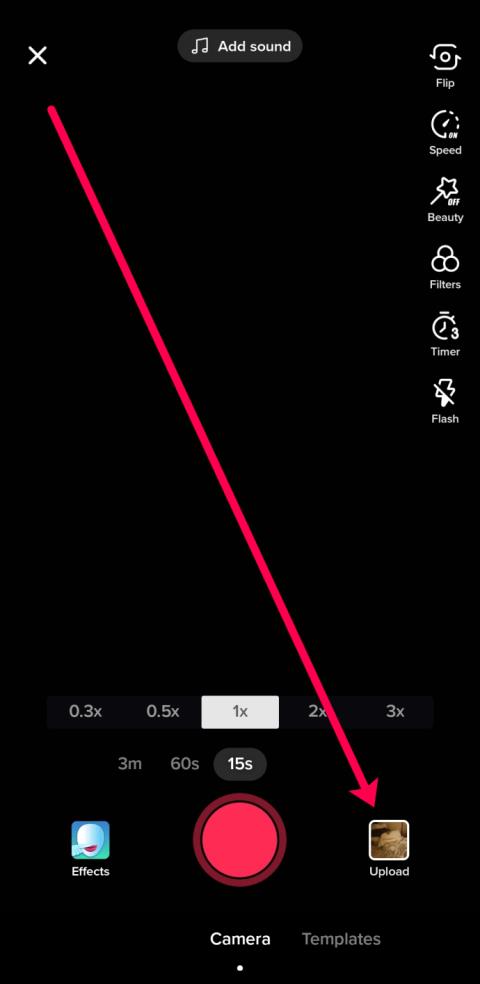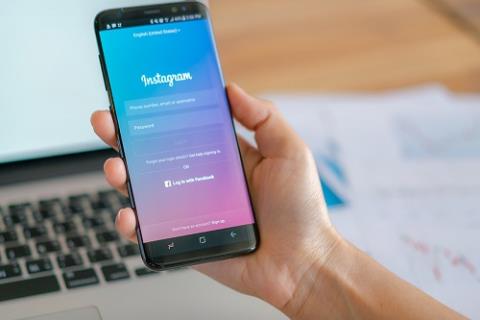क्रोमकास्ट के बारे में एक अल्पज्ञात तथ्य यह है कि वीडियो और ऑडियो स्ट्रीमिंग के अलावा गेम को स्ट्रीम करना भी संभव है। मोबाइल गेम तेजी से और अधिक परिष्कृत होते जा रहे हैं, यह एक आकर्षक संभावना है।

अपने फोन या टैबलेट से वाई-फाई पर अपने क्रोमकास्ट पर स्ट्रीमिंग गेम्स आश्चर्यजनक रूप से प्रभावी और मजेदार हो सकते हैं। हालांकि सावधान रहें; इसके काम करने के लिए आपको अपने वाई-फाई नेटवर्क को अपने इष्टतम स्तर पर काम करने की जरूरत है।
यदि यह विशेष रूप से तेज़ नहीं है, या बहुत से लोग इसे एक साथ उपयोग कर रहे हैं, तो गेमप्ले काफी सुस्त महसूस कर सकता है, और आपके दृश्य भी प्रभावित होंगे। चीज़ों को सुचारू रूप से चलाने के लिए, आपका Chromecast गुणवत्ता कम कर देगा। यहां आपके Chromecast पर गेम खेलने के लिए चरण-दर-चरण मार्गदर्शिका दी गई है।
Chromecast with Google TV डिवाइस का उपयोग करके अपने टीवी पर गेम कैसे खेलें
Chromecast के साथ अपने टीवी पर गेम खेलने का सबसे अच्छा तरीका "Chromecast with Google TV" मॉडल का उपयोग करना है। यह विशेष उपकरण Chromecast कार्यक्षमता प्रदान करता है और आपको Google OS/Google TV के लाभ प्रदान करता है। उस सुविधा के साथ Android-आधारित गेम इंस्टॉल करने का अवसर आता है, जैसे आप Google TV या Android डिवाइस के साथ करते हैं। ज़रूर, चयन सीमित है, लेकिन नियमित क्रोमकास्ट जितना नहीं।
- अपना "Chromecast with Google TV" डिवाइस लॉन्च करें।
- शीर्ष पर नेविगेशन मेनू का उपयोग करने के लिए रिमोट पर "ऊपर" दबाएं । "ऐप्स" चुनें ।
- "ऐप्स" स्क्रीन में, दिखाई देने वाले "ऐप सर्च बार" में गेम खोजें । वर्तमान में, डिवाइस में वास्तविक गेम श्रेणी का अभाव है, इसलिए खोज करने से बहुत अधिक विकल्प सामने आते हैं।
- अपने इच्छित गेम का चयन करें, जैसे "स्टार वार्स पिनबॉल", फिर इंस्टॉलेशन संकेतों का पालन करें।
Chromecast 1st, 2nd, 3rd Gen डिवाइस का उपयोग करके टीवी पर गेम कैसे खेलें
चरण 1: अपने Android फ़ोन/टैबलेट पर अपना Chromecast गेम चुनें
पहला कदम खेलने के लिए एक गेम ढूंढना है। यह कार्य सुनने में जितना सीधा लगता है उतना है नहीं। एंग्री बर्ड्स गो और डब्ल्यूजीटी गोल्फ सहित केवल कुछ ही खेलों में क्रोमकास्ट के लिए विशिष्ट समर्थन है। बाकी क्विज़, शब्द खेल और पसंद हैं। अधिकांश क्रोमकास्ट गेम आपके एंड्रॉइड स्मार्टफोन को नियंत्रक के रूप में उपयोग करते हैं।

- इन खेलों को खोजने के लिए, Google Play for Chromecast games खोजें। इस क्रिया का अर्थ यह नहीं है कि सूचीबद्ध सभी गेम Chromecast गेम हैं। अधिक जानकारी के लिए विवरण देखें।

- Google Play Store के अलावा, आप "आधिकारिक" Google Store (उत्पाद स्टोर) पर भी जा सकते हैं और अपने मोबाइल डिवाइस का उपयोग करके Chromecast उत्पाद अनुभाग पर जा सकते हैं। वहां सूचीबद्ध एप्लिकेशन विशेष रूप से Chromecast के लिए डिज़ाइन किए गए हैं।

- अपने स्मार्टफोन या टैबलेट का उपयोग करके सूची में से किसी भी गेम पर टैप करें। चुने हुए ओएस के लिए आइकन चुनें, फिर संबंधित स्टोर से गेम इंस्टॉल करें।

चरण 2: अपने Android फ़ोन/टैबलेट पर गेम लॉन्च करें
क्रोमकास्ट गेम्स लॉन्च हो रहे हैं
- खेलना शुरू करने के लिए, आपको अपने स्मार्टफोन पर गेम को खोलना होगा। वहां से, ऐप इसे आपके Chromecast के साथ उपयोग करने के लिए आवश्यक सेटअप निर्देश प्रदान करेगा।

- कास्ट आइकन किसी भी क्रोमकास्ट गेम का सबसे आम घटक है । बस अपने मोबाइल फोन पर आइकन टैप करें, फिर पॉपअप फ्रेम पर अपना क्रोमकास्ट चुनें। थोड़ी देरी के बाद, गेम आपके टीवी पर स्थानांतरित हो जाएगा, जबकि स्मार्टफोन उस कार्यक्षमता का उपयोग करके गेम डिज़ाइन को मानते हुए नियंत्रक बन जाएगा।

ध्यान दें कि कुछ गेम दूसरों की तुलना में क्रोमकास्ट के माध्यम से खेले जा रहे हैं। जबकि कई ऐप फोन को नियंत्रक के रूप में उपयोग करते हैं, अन्य गेम केवल आपके टीवी पर स्क्रीन को मिरर करते हैं।
मानक Android गेम लॉन्च करना
आपके स्मार्टफोन या टैबलेट पर जो दिखाई देता है, उसकी नकल करके कई एंड्रॉइड गेम्स आपके क्रोमकास्ट डिवाइस पर मिरर किए जा सकते हैं। हालाँकि, यह विकल्प आमतौर पर कुछ अंतराल रखता है।
यदि आप गुणवत्ता सेटिंग्स को कम रखते हैं, तो आप केवल अपने स्मार्टफोन या टैबलेट पर स्क्रीन को क्रोमकास्ट पर मिरर करके कई गैर-क्रोमकास्ट गेम खेल सकते हैं। इस पद्धति का एकमात्र दोष यह है कि आप टीवी के बजाय अपना फ़ोन देखेंगे।

मिरर्ड गेमिंग Chromecast 2nd Gen और 3rd Gen उपकरणों पर सबसे अच्छा काम करता है—यह पहले Chromecast की तुलना में कम अंतराल रखता है, जिससे गेम खेलना आसान हो जाता है। यदि आपके पास दूसरी या तीसरी पीढ़ी का क्रोमकास्ट है, तो यह सबसे अच्छा होगा यदि आप इसे अपने वाई-फाई राउटर के 5GHz फ्रीक्वेंसी बैंड का उपयोग करने के लिए सेट करें। अंत में, कई खेलों में समायोज्य गुणवत्ता सेटिंग्स होती हैं। यदि आपको अपने Chromecast पर गेम को सुचारू रूप से चलाने में कठिनाई हो रही है, तो गुणवत्ता सेटिंग्स को कम से कम करने का प्रयास करें।
क्रोमकास्ट के हर नए अपडेट और संस्करण के साथ, गेमिंग क्षमता भी बढ़ती है, जो इस अपेक्षाकृत सस्ती डिवाइस पर अधिक गंभीर गेमिंग की अनुमति देती है। चाहे आप एक साधारण पास टाइम की तलाश कर रहे हों या अपने गेमिंग क्षितिज का विस्तार करना चाह रहे हों, Chromecast पर विचार करें।
समुदाय को बताएं कि आप नीचे टिप्पणी अनुभाग में गेम खेलने के लिए अपने Chromecast का उपयोग कैसे करते हैं।